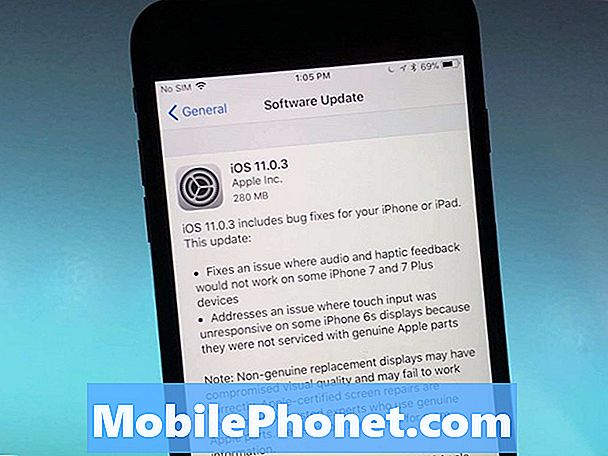#Huawei # Nova3 เป็นสมาร์ทโฟนแอนดรอยด์รุ่นกลางที่ออกแบบมาอย่างดีซึ่งเปิดตัวครั้งแรกในเดือนกรกฎาคม 2018 มีคุณภาพการสร้างที่มั่นคงซึ่งทำจากกรอบอลูมิเนียมพร้อมกระจกด้านหลังและหน้าจอ IPS LCD ขนาด 6.3 นิ้วที่มีความละเอียด 1080 x 2340 พิกเซลที่ด้านหน้า ใช้ระบบกล้องหลังคู่และกล้องหน้าเซลฟี่คู่ที่ด้านหน้า ภายใต้ประทุนคือโปรเซสเซอร์ Hisilicon Kirin 970 ที่จับคู่กับ RAM 6GB แม้ว่านี่จะเป็นอุปกรณ์ที่มีประสิทธิภาพที่ดี แต่ก็มีบางกรณีที่อาจเกิดปัญหาบางอย่างซึ่งเราจะแก้ไขในวันนี้ ในตอนล่าสุดของชุดการแก้ไขปัญหาของเราเราจะจัดการกับปัญหาที่ Huawei Nova 3 ไม่สามารถส่ง MMS ได้
หากคุณเป็นเจ้าของ Huawei Nova 3 หรืออุปกรณ์ Android อื่น ๆ สำหรับเรื่องนั้นโปรดติดต่อเราโดยใช้แบบฟอร์มนี้ เรายินดีเป็นอย่างยิ่งที่จะช่วยเหลือคุณเกี่ยวกับข้อกังวลใด ๆ ที่คุณอาจมีกับอุปกรณ์ของคุณ นี่เป็นบริการฟรีที่เรานำเสนอโดยไม่ต้องต่อสาย อย่างไรก็ตามเราขอให้เมื่อคุณติดต่อเราพยายามให้รายละเอียดมากที่สุดเท่าที่จะเป็นไปได้เพื่อให้สามารถทำการประเมินได้อย่างถูกต้องและจะได้รับแนวทางแก้ไขที่ถูกต้อง
วิธีแก้ไข Huawei Nova 3 ไม่สามารถส่งปัญหา MMS ได้
คุณควรตรวจสอบให้แน่ใจว่าโทรศัพท์ของคุณใช้ซอฟต์แวร์เวอร์ชันล่าสุดก่อนที่จะดำเนินการตามขั้นตอนการแก้ปัญหาตามรายการด้านล่าง หากมีการอัปเดตฉันขอแนะนำให้คุณดาวน์โหลดและติดตั้งก่อน วิธีนี้จะช่วยลดความเป็นไปได้ของปัญหาที่เกิดจากซอฟต์แวร์เวอร์ชันเก่า
โดยทั่วไปมีสองสิ่งที่ผู้ให้บริการจำเป็นเพื่อให้โทรศัพท์ของคุณส่งและรับ MMS ขั้นแรกควรมีการสมัครรับข้อมูลมือถือที่ใช้งานอยู่ ประการที่สองโทรศัพท์ของคุณควรมีการตั้งค่า APN ที่ถูกต้อง
ตรวจสอบให้แน่ใจว่าโทรศัพท์ของคุณสามารถออนไลน์ได้โดยใช้การสมัครข้อมูลมือถือของคุณและได้รับสัญญาณข้อมูลที่ดีโดยเฉพาะอย่างยิ่ง LTE
ผู้ให้บริการแต่ละรายมีการตั้งค่า APN ที่ไม่ซ้ำกันดังนั้นจึงควรเปรียบเทียบการตั้งค่าผู้ให้บริการของคุณกับการตั้งค่าในโทรศัพท์ของคุณและทำการเปลี่ยนแปลงที่จำเป็นบนอุปกรณ์ของคุณหากจำเป็น
ในการเข้าถึงการตั้งค่า APN ของโทรศัพท์ของคุณ:
- ไปที่เมนูการตั้งค่า
- แตะหัวข้อ Wireless & Networks
- กดเครือข่ายมือถือ
- กดชื่อจุดเข้าใช้งาน
ในกรณีที่โทรศัพท์ของคุณตรงตามเงื่อนไขทั้งสองข้อ แต่ยังไม่สามารถส่งออกได้และ MMS ให้ดำเนินการตามขั้นตอนการแก้ไขปัญหาเพิ่มเติมตามรายการด้านล่าง
ทำการซอฟต์รีเซ็ต
ลองรีเฟรชซอฟต์แวร์โทรศัพท์โดยการรีสตาร์ท แม้ว่าโดยปกติจะทำเมื่อโทรศัพท์ไม่ตอบสนอง แต่ก็ควรใช้งานได้ในกรณีนี้เช่นกันเนื่องจากจะลบข้อมูลชั่วคราวที่เสียหายออกไป
- กดปุ่มเปิด / ปิดและลดระดับเสียงค้างไว้นานถึง 45 วินาที
- รอขณะที่อุปกรณ์รีสตาร์ท
เมื่อโทรศัพท์รีสตาร์ทให้ตรวจสอบว่า Huawei Nova 3 ไม่สามารถส่งปัญหา MMS ได้หรือไม่
ล้างแคชและข้อมูลของแอพส่งข้อความ
โดยปกติแอปส่งข้อความในโทรศัพท์ของคุณจะจัดเก็บข้อมูลที่ใช้บ่อยที่สุดเพื่อให้ผู้ใช้ได้รับประสบการณ์ที่เร็วขึ้น อย่างไรก็ตามข้อมูลนี้อาจเสียหายซึ่งอาจนำไปสู่ปัญหานี้โดยเฉพาะ หากเป็นกรณีนี้การล้างแคชและข้อมูลของแอพนี้จะช่วยได้
- แตะที่การตั้งค่า
- แตะแอพ
- แตะที่แอพอีกครั้ง
- แตะแอพ Messaging
- แตะที่เก็บข้อมูล
- แตะที่ล้างแคช
- แตะที่ปุ่มโฮมเพื่อกลับไปที่หน้าจอหลัก
ตรวจสอบว่า Huawei Nova 3 ไม่สามารถส่งปัญหา MMS ได้หรือไม่
ตรวจสอบว่าปัญหาเกิดขึ้นใน Safe Mode หรือไม่
มีบางกรณีที่แอปที่คุณดาวน์โหลดและติดตั้งในโทรศัพท์อาจทำให้เกิดปัญหานี้ หากต้องการตรวจสอบว่าเป็นกรณีนี้หรือไม่คุณจะต้องเริ่มโทรศัพท์ใน Safe Mode เนื่องจากอนุญาตให้แอปที่ติดตั้งไว้ล่วงหน้าเท่านั้นที่สามารถทำงานในโหมดนี้ได้
- ปิดโทรศัพท์โดยกดปุ่มเปิด / ปิดค้างไว้สองสามวินาที
- กดปุ่มเปิด / ปิดค้างไว้แล้วปล่อยเมื่อคุณเห็นโลโก้ Huawei บนหน้าจอ
- หลังจากปล่อยปุ่มเปิด / ปิดให้กดปุ่มลดระดับเสียงทันที
- กดปุ่มปรับระดับเสียงค้างไว้จนกว่าโทรศัพท์จะบูทขึ้นอย่างสมบูรณ์
- เมื่อโทรศัพท์บูทขึ้น "เซฟโหมด" จะปรากฏที่ด้านล่างของหน้าจอ
ในกรณีที่ปัญหาไม่เกิดขึ้นในโหมดนี้อาจเกิดจากแอพที่คุณดาวน์โหลด ค้นหาว่าแอปนี้คืออะไรและถอนการติดตั้ง
เช็ดพาร์ทิชันแคชของโทรศัพท์
ข้อมูลแคชของระบบโทรศัพท์ใช้เพื่อเพิ่มความเร็วในการเข้าถึงแอปโทรศัพท์ของคุณ บางครั้งข้อมูลนี้อาจเสียหายซึ่งส่งผลให้เกิดปัญหาในอุปกรณ์ หากต้องการตรวจสอบว่าข้อมูลแคชที่เสียหายเป็นสาเหตุของปัญหาหรือไม่คุณจะต้องล้างพาร์ทิชันแคชของโทรศัพท์จากโหมดการกู้คืน
- ปิดอุปกรณ์
- กดปุ่มเพิ่มระดับเสียงค้างไว้
- ในขณะที่กดปุ่มเพิ่มระดับเสียงค้างไว้ให้เชื่อมต่ออุปกรณ์ชาร์จ USB เข้ากับโทรศัพท์
- โทรศัพท์ของคุณจะบูตเข้าสู่โหมดการกู้คืนภายในไม่กี่วินาที
- ตอนนี้ถอดที่ชาร์จ USB
- ใช้ปุ่มปรับระดับเสียงเพื่อไฮไลต์ "ล้างพาร์ทิชันแคช" และใช้ปุ่มเปิด / ปิดเพื่อเลือก
- รีบูตระบบเมื่อกระบวนการเสร็จสมบูรณ์
ตรวจสอบว่าปัญหายังคงเกิดขึ้นหรือไม่
ทำการรีเซ็ตเป็นค่าเริ่มต้นจากโรงงาน
ขั้นตอนสุดท้ายในการแก้ไขปัญหาที่คุณควรพิจารณาคือการรีเซ็ตเป็นค่าเริ่มต้นจากโรงงาน การดำเนินการนี้จะทำให้โทรศัพท์ของคุณกลับสู่สภาพเดิมจากโรงงาน อย่าลืมสำรองข้อมูลโทรศัพท์ของคุณก่อนทำการรีเซ็ตเนื่องจากข้อมูลจะถูกลบในกระบวนการ
- ปิดอุปกรณ์
- กดปุ่มเพิ่มระดับเสียงค้างไว้
- ในขณะที่กดปุ่มเพิ่มระดับเสียงค้างไว้ให้เชื่อมต่ออุปกรณ์ชาร์จ USB เข้ากับโทรศัพท์
- โทรศัพท์ของคุณจะบูตเข้าสู่โหมดการกู้คืนภายในไม่กี่วินาที
- ตอนนี้ถอดที่ชาร์จ USB
- ใช้ปุ่มปรับระดับเสียงเพื่อไฮไลต์เลือกล้างแคช / รีเซ็ตเป็นค่าเริ่มต้นจากโรงงานและใช้ปุ่มเปิด / ปิดเพื่อเลือก
- รีบูตระบบเมื่อกระบวนการเสร็จสมบูรณ์
เมื่อรีเซ็ตเสร็จแล้วตรวจสอบให้แน่ใจว่าโทรศัพท์มีการตั้งค่า APN ที่ถูกต้องก่อนจากนั้นลองส่ง MMS
อย่าลังเลที่จะส่งคำถามข้อเสนอแนะและปัญหาที่คุณพบขณะใช้โทรศัพท์ Android ของคุณ เรารองรับอุปกรณ์ Android ทุกเครื่องที่มีจำหน่ายในตลาดปัจจุบัน และไม่ต้องกังวลเราจะไม่เรียกเก็บเงินจากคุณแม้แต่สตางค์เดียวสำหรับคำถามของคุณ ติดต่อเราโดยใช้แบบฟอร์มนี้ เราอ่านทุกข้อความที่ได้รับไม่สามารถรับประกันว่าจะได้รับการตอบกลับอย่างรวดเร็ว หากเราสามารถช่วยคุณได้โปรดช่วยเรากระจายข่าวโดยการแบ่งปันโพสต์ของเรากับเพื่อนของคุณ